दोस्तों क्या आपको Excel मे Power Query के बारे मे मालूम है? (What is Power Query in Excel In Hindi)
यदि आप उन लोगों में से एक हैं जो Excel मे डेटा के साथ बहुत काम करते हैं, चाहे आप अकाउंटेंट, एचआर, या डेटा ऐनलिस्ट हो, तो आपको Excel के इस पॉवरफूल टूल power query के बारे मे जरूर पता होना चाहिए।
Power Query यह Excel की एक बहुत ही जबरदस्त अड्वान्स लेवल की स्किल है तो आपको जरूर सीखना चाहिए। तो चलिए बिना समय गवाएं सीखते है Power Query।
Do you Know What is MS PowerPoint in Hindi?
Table of Contents
What is Power Query in Excel In Hindi
तो सबसे पहले हम समजते है कि आखिर ये Excel मे Power Query क्या है? (What is Power Query in Excel In Hindi)
Power Query एक Excel Add-in (इक्सेल ऐड-इन) है, जिसका उपयोग आप ETL के लिए कर सकते हैं। ETL का मतलब Extract, Transform, Load है, जिसमे आप..
- आप विभिन्न स्रोतों से डेटा निकाल (Extract data) सकते हैं,
- इसे ट्रांसफ़ॉर्म कर (Transform) सकते हैं,
- और फिर इसे worksheet पर लोड (load) कर सकते हैं।
आप कह सकते हैं कि POWER QUERY एक डेटा क्लीन्सिंग मशीन है क्योंकि इसमें डेटा को ट्रांसफ़ॉर्म करने के लिए सभी विकल्प हैं। यह वास्तविक समय है और आपके द्वारा किए जाने वाले सभी बदलाव या स्टेप्स को रिकॉर्ड भी करता है।
Excel मे Power Query का उपयोग क्यों करना चाहिए?
यदि आपके मन में भी यह सवाल है कि Power Query के क्या फायदे हो सकते है (What is the use Power Query in Excel in Hindi?), तो यहां आपके लिए मेरा जवाब है:
- विभिन्न डेटा स्रोत (Different Data Sources): आप विभिन्न डेटा स्रोतों से Power Query Editor में डेटा लोड कर सकते हैं, जैसे, CSV, TXT, JSON, आदि।
- डेटा को आसानी से ट्रांस्फ़ॉर्म करें (Transform Data Easily): आमतौर पर आप डेटा ट्रांस्फ़ॉर्मेशन के लिए Formula और Pivot table का उपयोग करते हैं लेकिन POWER QUERY के साथ आप केवल क्लिक के साथ बहुत कुछ कर सकते हैं।
- वास्तविक समय (Real Time): यह रियल टाइम पे काम करता है। एक बार के लिए एक क्वेरी लिखें और आप इसे हर बार डेटा में परिवर्तन होने पर ताज़ा कर सकते हैं, और यह आपके द्वारा किए गए अपडेट को नए डेटा को बदल देगा।
चलिए इसे एक उदाहरण के रूप मे समझते है:
मान लीजिए कि आपके पास 50 एक्सेल फाइलें हैं जिसमे 100 अलग अलग शहरों के डेटा है। और अब आपका बॉस चाहता है कि आप उन 50 फ़ाइलों से सभी डेटा के साथ एक रिपोर्ट बनाएं।
यदि आप प्रत्येक फ़ाइल को मैन्युअल रूप से खोलने और उन फ़ाइलों से डेटा को कॉपी और पेस्ट करेंगे तो आपका काफी समय चला जाएगा और इसके लिए आपको कम से कम एक से दो घंटे लग सकते है।
लेकिन Power Query मे, आप इसे मिनटों और कुछ क्लिक मे ही बड़ी आसानी से कर सकते हैं।
Do you Know What is Tally Prime in Hindi?
Excel मे Power Query काम कैसे करता है?
Power Query सीखने के लिए, आपको Power Query किस तरह काम करता है (How Power Query works in Excel in Hindi?) यह समझने की आवश्यकता है। Excel मे Power Query 3 स्टेप्स मे काम करता है:
1. Extract Data – डेटा प्राप्त करें
Power Query आपको वेब, CSV, टेक्स्ट फ़ाइलें, फ़ोल्डर से एक से ज्यादा वर्क्बुक और कई अन्य स्रोतों (different Source) जैसे विभिन्न स्रोतों से डेटा प्राप्त करने की अनुमति देती है जहां हम डेटा संग्रहीत कर सकते हैं।
2. Transform Data – डेटा ट्रांस्फ़ॉर्म करें
Power Query में डेटा प्राप्त करने के बाद आपके पास Power Query मे बहुत सारे ऑप्शन और कमांड मिलते है जिसका उपयोग आप डेटा को बदलने और इसे साफ करने के लिए कर सकते हैं। यह आपके द्वारा किए जाने वाले सभी स्टेप्स के लिए क्वेरी बनाता है।
3. Load Data – लोड डेटा
पावर क्वेरी संपादक से, आप रूपांतरित डेटा को कार्यपत्रक पर लोड कर सकते हैं, या आप सीधे कोई पिवट Table या कोई पिवट चार्ट बना सकते हैं या केवल डेटा कनेक्शन बना सकते हैं.
Do you know What Is MS Excel In Hindi?
Excel मे Power Query कहाँ होता है?
Where can we find Power Query in Excel in Hindi?
Excel के अलग अलग वर्ज़न मे आपको Power Query अलग अलग जगह मिलता है। नीचे आप देख सकते हैं कि Microsoft Excel के विभिन्न वर्ज़न मे कैसे Power Query को एक्सेस कर सकते है
Excel 2007
यदि आप Excel 2007 का उपयोग कर रहे हैं, तो मुझे दुख है कि Power Query इस वर्ज़न के लिए उपलब्ध नहीं है, इसलिए आपको Excel के नवीनतम संस्करण (Office 365, Excel 2019, Excel 2016, Excel 2013, Excel 2010 के लिए Excel) में Excel को अपग्रेड करना होगा।
Excel 2010 and Excel 2013
2010 और 2013 के लिए, आपको अलग से एक Power Query ऐड-इन इंस्टॉल करना होगा जिसे आप इस लिंक से डाउनलोड कर सकते हैं और एक बार जब आप इसे इंस्टॉल कर लेते हैं, तो आपको नीचे की तरह एक्सेल रिबन में एक नया टैब मिलेगा:
- सबसे पहले, यहां से ऐड-इन डाउनलोड करें (माइक्रोसॉफ्ट की ऑफिसियल वेबसाइट)।
- एक बार जब आप फ़ाइल डाउनलोड कर लेते हैं, तो इसे खोलें और निर्देशों का पालन करें।
- उसके बाद, आपको अपने Excel रिबन पर स्वचालित रूप से “Power Query” टैब मिल जाएगा।
यदि किसी भी तरह से “पावर क्वेरी” टैब दिखाई नहीं देता है, तो इसके बारे में चिंता करने की कोई आवश्यकता नहीं है। आप COM ऐड-इन्स विकल्प का उपयोग करके इसे जोड़ सकते हैं.

1. File Tab > options > Add-ins पर जाएँ।

2. “Add-In” ऑप्शन में, “COM Add-ins” का चयन करें और GO पे क्लिक करें।
3. उसके बाद, “Excel के लिए Microsoft Power Query” चिह्नित करें।

4. अंत में, Ok पे क्लिक करें जिसके बाद Power Query आपके रिबन पे दिखने लगेगा।
Excel 2016, 2019, Office 365
यदि आप Excel 2016, Excel 2019 का उपयोग कर रहे हैं, या आपके पास OFFICE 365 सदस्यता है, तो यह डेटा टैब पर पहले से ही मौजूद है, “GET & TRANSFORM” नामक समूह के रूप में।

Power Query Editor in Excel In Hindi
Power Query का अपना editor होता है जहाँ आप डेटा प्राप्त (Extract) कर सकते हैं, और उसपे Query के जरिए काम (Transform) कर सकते है, और आखिर मे आप डेटा को worksheet पर लोड (Load) कर सकते हैं।
Power Query खोलने के लिए, आपको Data Tab पर जाना होगा और Get & Transform > Get Data > launch Power Query Editor में जाना होगा। जिसके बाद आपके कंप्युटर मे Power Query का Editor खुल जाएगा।
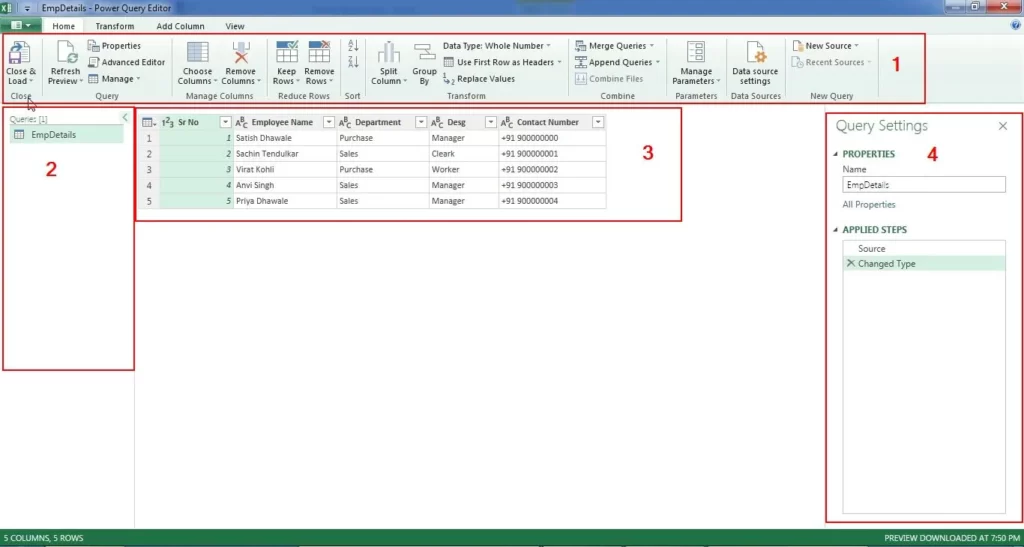
Ribbon – रिबन
Ribbon के अंदर आपको की Tab मिलते है और हर Tab के अंदर आपको अलग अलग कमांड मिलते है:
- File: फ़ाइल टैब से, आप डेटा लोड कर सकते हैं, Editor को छोड़ सकते हैं, और Query setting को खोल सकते हैं।
- Home: होम टैब में, आपके पास लोड किए गए डेटा को मैनेज करने के विकल्प हैं, जैसे Column और Rows को हटाना और मूव करना।
- Transform: इस टैब में वे सभी विकल्प हैं जिनकी आपको डेटा को बदलने और साफ करने की आवश्यकता है, जैसे मर्ज कॉलम, ट्रांसपोज़, आदि।
- Add Column: यहाँ आपके पास Power Editor में आपके पास मौजूद डेटा में नए Column जोड़ने का विकल्प होता है।
- View: इस टैब से, आप Power Query Editor और लोड किए गए डेटा के लिए View में बदलाव कर सकते हैं।
Query Pane
- बाईं ओर का Query Pane होती है जहां आपकी Workbook मे उपलब्ध सभी Queries कि लिस्ट होती है। यह मूल रूप से वह जगह है, जहां आप सभी Queries को मैनेज कर सकते है।
- जब आप किसी Query के नाम पर राइट-क्लिक करते हैं तो आप उन सभी विकल्पों को देख सकते हैं जिनका आप उपयोग उस Query के साथ करना चाहते है जैसे Copy, Delete, Duplicate etc
- आप Query Pane के रिक्त स्थान (Blank Place) पर राइट क्लिक करके एक New Query भी बना सकते हैं और फिर डेटा स्रोत (Data Source) के लिए विकल्प का चयन कर सकते हैं।
Data Preview
Power Query Editor मे Data Preview लगभग Excel की तरह ही होता है, लेकिन यह बिल्कुल एकसा होता है, इसमे आप Excel की तरह किस cell मे बदलाव नहीं कर सकते है।
जब आप Editor में डेटा लोड करते हैं, तो यह कॉलम नाम के साथ Header के साथ सभी कॉलम दिखाता है और फिर डेटा के साथ Rows को दिखाता है।
प्रत्येक Column के शीर्ष पर, आप Column में डेटा का डेटा प्रकार (Data Type) देख सकते हैं। जब आप Editor में डेटा लोड करते हैं, तो Power Query प्रत्येक Column पर स्वचालित रूप से सही डेटा प्रकार (लगभग हर बार) लागू कर देता है।
Applied Steps
Editor के दाईं ओर, आपके पास एक Query Setting Pane होता है, जिसमें Query के नाम और अनुक्रम में सभी लागू चरण यानि जितनी भी बदलाव या चेंजेस आपने किए है सभी के स्टेप्स शामिल होते हैं।
जब आप किसी चरण पर राइट-क्लिक करते हैं तो आपके पास उन विकल्पों की एक सूची होती है जिन्हें आप निष्पादित कर सकते हैं, जैसे, नाम बदलें, हटाएं, संपादित करें, ऊपर या नीचे ले जाएं, आदि
Excel Power Query Course in Hindi
पावर क्वेरी एक्सेल २०१०, 2013 और 2016 & Above version में है पर बहुत सारे लोग इसे ignore करते है, जब आपके पास लार्ज डाटा होता है और उसमे आप एक्सेल में फार्मूला इस्तेमाल करके सोलुशन निकालते हो तो ये थोड़ा काम्प्लेक्स भी हो जाता है और फाइल साइज heavy भी हो जाती है उसकी जगह आप पावर क्वेरी इस्तेमाल कीजिये जो आपको इन सारे परेशानी से दूर रखेगी |
पावर क्वेरी : Power query : will help you to refine raw data, इसका मतलब ये के आपके पास अगर टेक्स्ट फाइल, एक्सेस फाइल या फिर SQL SERVER से डाटा आता है और वो प्रोपर नहीं है तो उसे प्रॉपर करने का काम ये क्वेरी करती है, डाटा को अच्छेस से सॉर्ट फ़िल्टर या फिर क्लीन करके के अच्छे डाटा में कन्वर्ट करना इसमें आपको सीखने मिलेगा |
- Power Query – Refine Data
- Create Pivot table on Multiple Sheets
- Create Pivot on Text File
- Transform Data Dynamically
- Merge 10000+ Table with 3 Clicks
- Calculate Age with 1 Click
- Date and Time Options
- Convert Raw Data to Structured Data
- 26 Lessons
- Video Tutorials
- Practice Files
- Course Completion Certificate
Excel Power Query Course in Hindi


